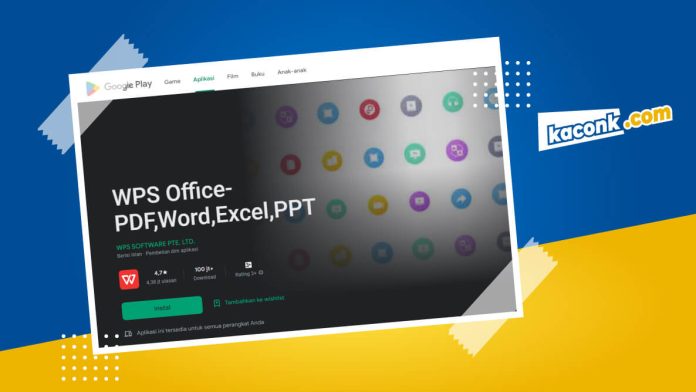Cara membuat file pdf di hp tidaklah sulit. Hanya saja kita belum mengetahuinya bagaimana caranya. Klo kita mau belajar tentu saja tidaklah sulit. Banyak aplikasi di playstore yang bisa kita gunakan untuk membuat file pdf di hp.
PDF merupakan salah satu format dokumen yang sering digunakan untuk pemberkasan. Umumnya file PDF sering digunakan oleh kalangan pekerja kantoran dan mahasiswa. Karena dengan menggunakan format pdf dokumen mudah dibaca dan tidak berantakan saat di buka.
Menggunakan format pdf dokumen tidak akan berantakan isinya, mudah dibaca dan tidak mudah rusak. File pdf juga bisa di buka di berbagai perangkat dan sistem, bisa di HP maupun komputer tanpa harus menggunakan aplikasi, bahkan dengan browser pun bisa membukanya.
Bagi teman-teman yang masih kebingungan membuat file pdf di hp. Admin akan menjelaskan bagaimana membuat file pdf di HP dengan menggunakan aplikasi dan tanpa aplikasi. Berikut ulasannya!
Cara membuat file PDF di HP/Smartphone
Bagi teman-teman yang tidak mau ribet menggunakan komputer atau tidak mempunyai komputer, cukup menggunakan hp untuk membuatnya, yaitu dengan menggunakan aplikasi WPS Office.
WPS Office adalah paket aplikasi perkantoran yang dapat membuat dan mengedit file.
- Unduh WPS Office di playstore → Install lalu jalankan aplikasinya
- Masukkan file yang mau dijadikan pdf lalu klik menu Alat → Ekspor ke PDF
- Beri nama dan pilih lokasi penyimpanan
- Selesai!
Selain WPS Office kalian juga bisa menggunakan aplikasi Word to PDF Converter atau MS Word, semuanya ada di playstore.
Ada banyak cara untuk mengubah file ke beragam format, bisa menggunakan aplikasi maupun tanpa aplikasi. Tinggal teman-teman memilih saja cara mana yang paling mudah dan cepat.
Demikian! Cara membuat file pdf di HP. Selamat mencoba dan semoga bermanfaat.
Jika memiliki pertanyaan atau masalah, silakan tinggalkan komentar atau hubungi admin pada halaman kontak, Admin akan menjelaskan lebih detail. Terimakasih dan Sampai Jumpa.